
네이버에서 서비스하는 클라우드인 '네이버 클라우드' 서비스가 리뉴얼되어 새롭게 '네이버 MYBOX'라는 이름으로 클라우드 서비스를 시작하였습니다. 기존에 네이버 클라우드의 이름이 더 어울리는 것 같지만 새롭게 개편되어 네이버 MYBOX PC버전 다운로드 방법과 탐색기 사용방법에 대해 알아보겠습니다.
네이버 MYBOX PC버전 다운로드

네이버 MYBOX PC버전을 다운로드 하기 위해서 검색 창에 '네이버 MYBOX'를 검색을 하고 네이버 MYBOX 홈페이지에 접속합니다.

네이버 MYBOX 홈페이지 좌측 하단에 네이버 MYBOX 탐색기를 다운로드 받을 수 있는 페이지로 이동합니다.

네이버 MYBOX Windows 탐색기를 다운로드는 탐색기 2.0과 탐색기 Beta가 있는데 윈도 10을 사용하고 있다면 탐색기 2.0을 다운로드하면 되는데 최근 컴퓨터는 대부분 64비트 시스템이기 때문에 64비트를 클릭하면 됩니다.

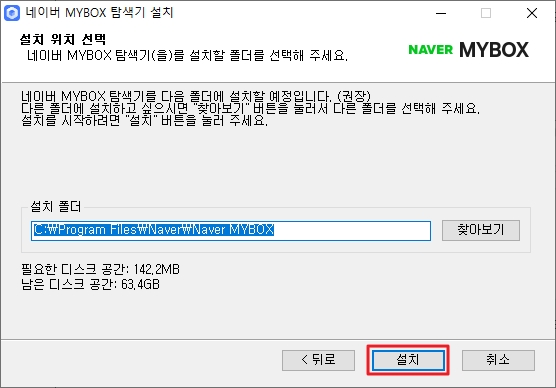
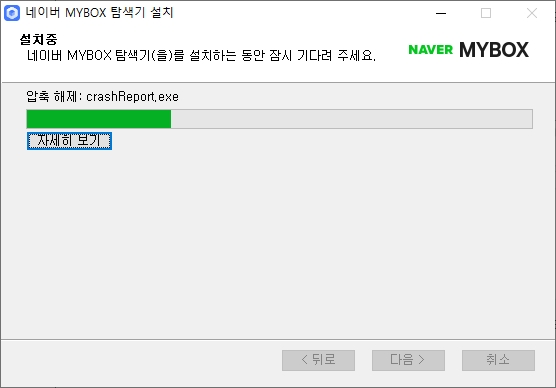

설치 파일을 실행하여 네이버 MYBOX 탐색기 설치를 진행하면 쉽게 탐색기를 설치할 수 있습니다.


네이버 클라우드에서 네이버 MYBOX로 변경된 안내 후 네이버 MYBOX에 네이버ID로 로그인을 합니다.
네이버 MYBOX 탐색기 동기화 설정 및 사용법



로그인까지 하고 난 후 PC 폴더와 동기화를 하는 과정을 거치게 되는데 PC의 동기화 폴더 위치를 선택한 후 동기화 설정을 마칩니다.

모든 설정을 마치면 파일 탐색기에 새롭게 네이버 MYBOX가 추가로 생긴 것을 확인할 수 있고 해당 폴더를 클릭하여 파일을 업로드하여 바로 네이버 MYBOX에 업로드할 수 있습니다.


탐색기를 사용하는 방법은 네이버 MYBOX에 다음과 같이 업로드할 파일을 이렇게 드래그 앤 드롭이나 복사 & 붙여 넣기로 하면 네이버 MYBOX를 살펴보면 동일하게 업로드되어 있는 것을 확인할 수 있습니다.
이렇게 네이버 MYBOX PC버전 다운로드와 탐색기 사용법에 대해 알아보았습니다. 이점보다 훨씬 쉽고 간편하게 사용할 수 있게 된 것 같습니다. 이상 글을 마치겠습니다.
추천 콘텐츠
'WEB&SNS > 인터넷' 카테고리의 다른 글
| 어도비 결제취소는 고객센터를 통해 위약금 없이 (0) | 2021.03.27 |
|---|---|
| 네이버 지도 도보 및 대중교통 빠른 길 찾기 (0) | 2021.03.20 |
| 애플 카플레이 연결방법과 사용법 (0) | 2021.03.08 |
| 안드로이드 오토 티맵(T map) 베타 사용방법 (0) | 2021.03.07 |
| 네이버 쪽지 확인방법 - 모바일 (0) | 2021.03.03 |


댓글